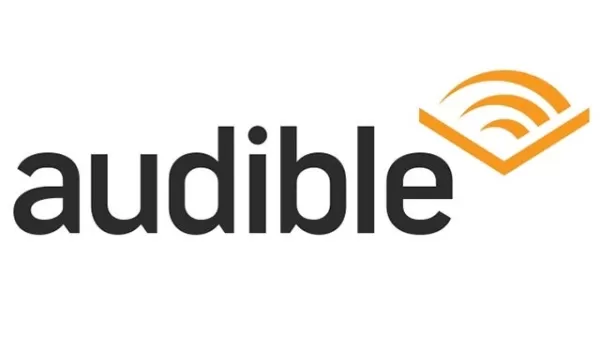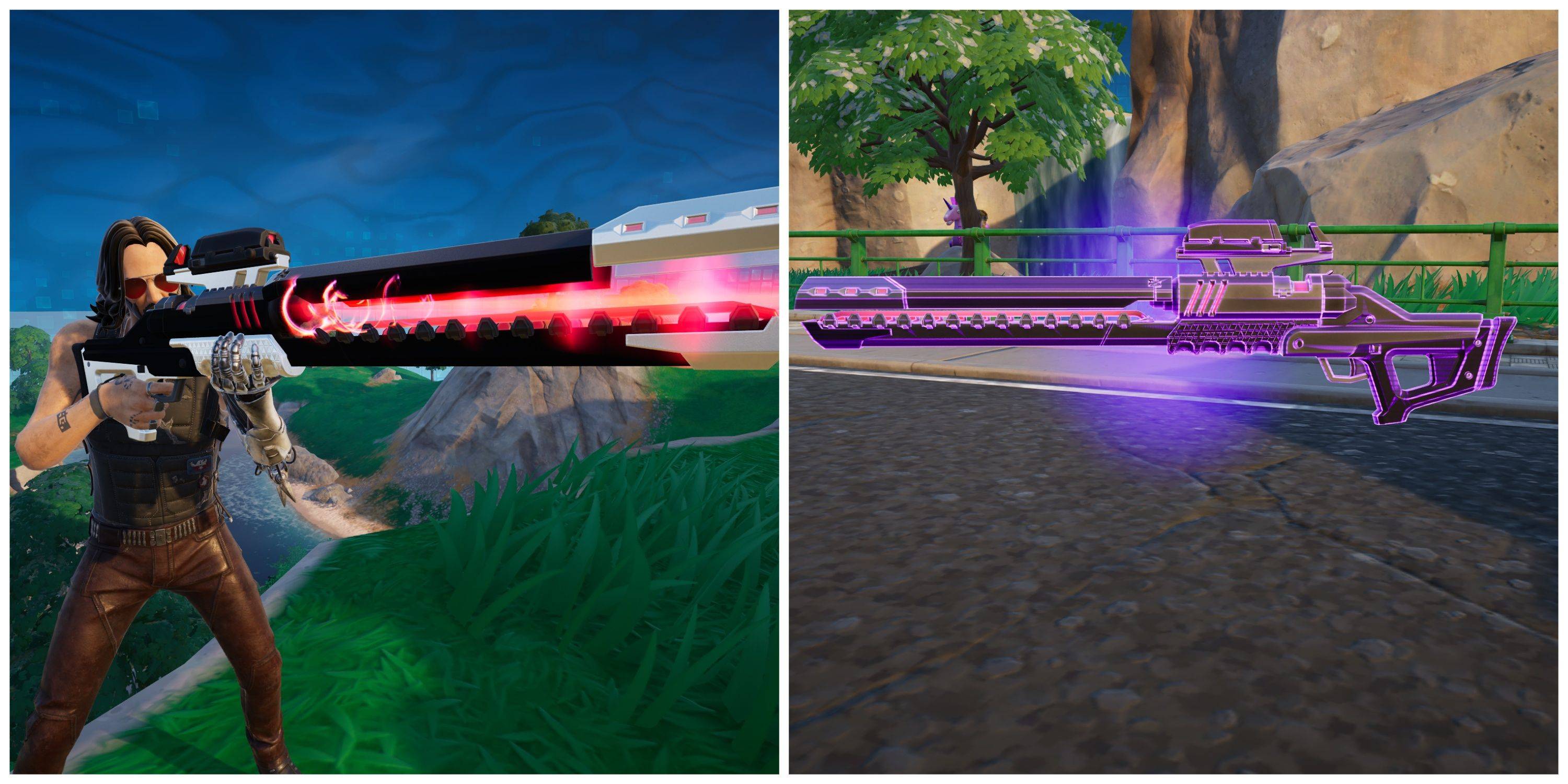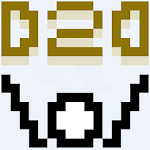Découvrez la vaste bibliothèque de SteamVR sur votre PC avec votre casque PlayStation VR2! Bien que précédemment limité, l'adaptateur de 60 $ de Sony déverrouille cette possibilité, à condition que votre PC réponde aux exigences minimales. Cependant, la configuration n'est pas entièrement plug-and-play. Ce guide offre une procédure pas à pas complète.
Équipement essentiel:

Avant de commencer, assurez-vous que votre PC répond à la page de préparation de l'adaptateur PC PC de Sony (PS PS PAGE DE PRÉPARATION](lien à la page-page-pages). Vous aurez besoin:
- casque PlayStation VR2
- Adaptateur PLYStation VR2 PC (inclut l'adaptateur AC et le câble USB 3.0 Type-A)
- Câble DisplayPort 1.4 (vendu séparément)
- Port de type A USB 3.0 gratuit (un centre externe propulsé peut fonctionner, malgré l'avertissement de Sony)
- Capacité Bluetooth 4.0 (intégrée ou via l'adaptateur)
- Steam, SteamVR et l'application PlayStation VR2 (toutes installées sur votre PC)
- Deux ports et câbles de charge USB-C pour les contrôleurs de sens (ou la station de charge Sony)
Connexion étape par étape:
- Installer le logiciel: Télécharger et installer Steam, SteamVR et l'application PlayStation VR2 via Steam.
- BLUETOOTH PAILLING: Activez Bluetooth sur votre PC. Sur chaque contrôleur de sens, appuyez et maintenez la PlayStation et créez des boutons jusqu'à ce que la lumière clignote. Ajoutez-les en tant que périphériques Bluetooth dans les paramètres de votre PC. Si vous utilisez un adaptateur Bluetooth externe à côté de celui intégré, désactivez le pilote Bluetooth interne dans le gestionnaire de périphériques.
- Configuration de l'adaptateur: Connectez l'adaptateur PS VR2 à un port USB 3.0, en utilisant un câble DisplayPort 1.4 pour le connecter à DisplayPort de votre GPU. Connectez l'adaptateur AC à la prise de courant. L'indicateur de l'adaptateur deviendra rouge solide. Connectez le casque PS VR2 au port USB-C de l'adaptateur.
- (Facultatif) Désactiver la planification des GPU accélérées en matériel: pour les GPU plus récentes (par exemple, NVIDIA RTX 40-Series), désactivez ce paramètre dans les paramètres Windows (Paramètres> Système> Affichage> Graphiques> Paramètres graphiques par défaut). Redémarrez votre PC.
- Lancez et configurez: Alimentation sur le casque PS VR2. Lancez SteamVR, en le définissant comme votre fonctionnement OpenXR par défaut. Ouvrez l'application PlayStation VR2 pour mettre à jour le micrologiciel du contrôleur et configurer votre zone de lecture, votre IPD et votre distance d'affichage.
- Profitez-en! Une fois la configuration terminée, commencez à jouer à vos jeux SteamVR.
Connexion directe (sans adaptateur)?
Actuellement, une connexion directe sans l'adaptateur n'est pas fiable. Bien que certains rapports suggèrent que c'est possible avec certains GPU 2018 avec Virtuallink et l'application PlayStation VR2, ce n'est pas toujours fiable. L'adaptateur est la méthode recommandée et la plus fiable.